Bạn đang tìm kiếm một công cụ mạnh mẽ để tự động hóa các quy trình làm việc lặp đi lặp lại? n8n chính là giải pháp mã nguồn mở linh hoạt mà bạn cần. Tuy nhiên, việc cài đặt n8n qua npm là gì lần đầu có thể gây bối rối cho nhiều người dùng mới, từ các yêu cầu hệ thống đến việc cấu hình bảo mật. Đừng lo lắng, bài viết này của AZWEB sẽ là kim chỉ nam, hướng dẫn bạn từng bước chi tiết để cài đặt n8n bằng npm một cách dễ dàng và an toàn nhất. Chúng ta sẽ cùng nhau đi qua toàn bộ quy trình, từ khâu chuẩn bị, cài đặt Node.js là gì, thiết lập n8n, cho đến cấu hình reverse proxy với SSL để đảm bảo an toàn.
Giới thiệu về n8n và npm
Trước khi bắt tay vào cài đặt, việc hiểu rõ về công cụ mình sắp sử dụng là vô cùng quan trọng. Hãy cùng AZWEB tìm hiểu n8n là gì và tại sao npm lại là phương pháp được lựa chọn để cài đặt nó.
n8n là gì?
n8n (phát âm là “n-eight-n”) là một công cụ tự động hóa quy trình làm việc (workflow automation) mã nguồn mở và miễn phí. Nó cho phép bạn kết nối các ứng dụng khác nhau, đồng bộ hóa dữ liệu và tự động hóa các tác vụ mà không cần viết mã phức tạp. Điểm nổi bật của n8n là khả năng tự host, giúp bạn toàn quyền kiểm soát dữ liệu của mình.
Với hàng trăm node tích hợp sẵn, từ các dịch vụ của Google, Microsoft đến các nền tảng mạng xã hội và công cụ marketing, n8n trở thành một trung tâm điều phối mạnh mẽ. Nó giúp tối ưu hóa quy trình làm việc cho cả cá nhân và doanh nghiệp, giải phóng thời gian khỏi các công việc thủ công nhàm chán và tăng hiệu suất đáng kể.
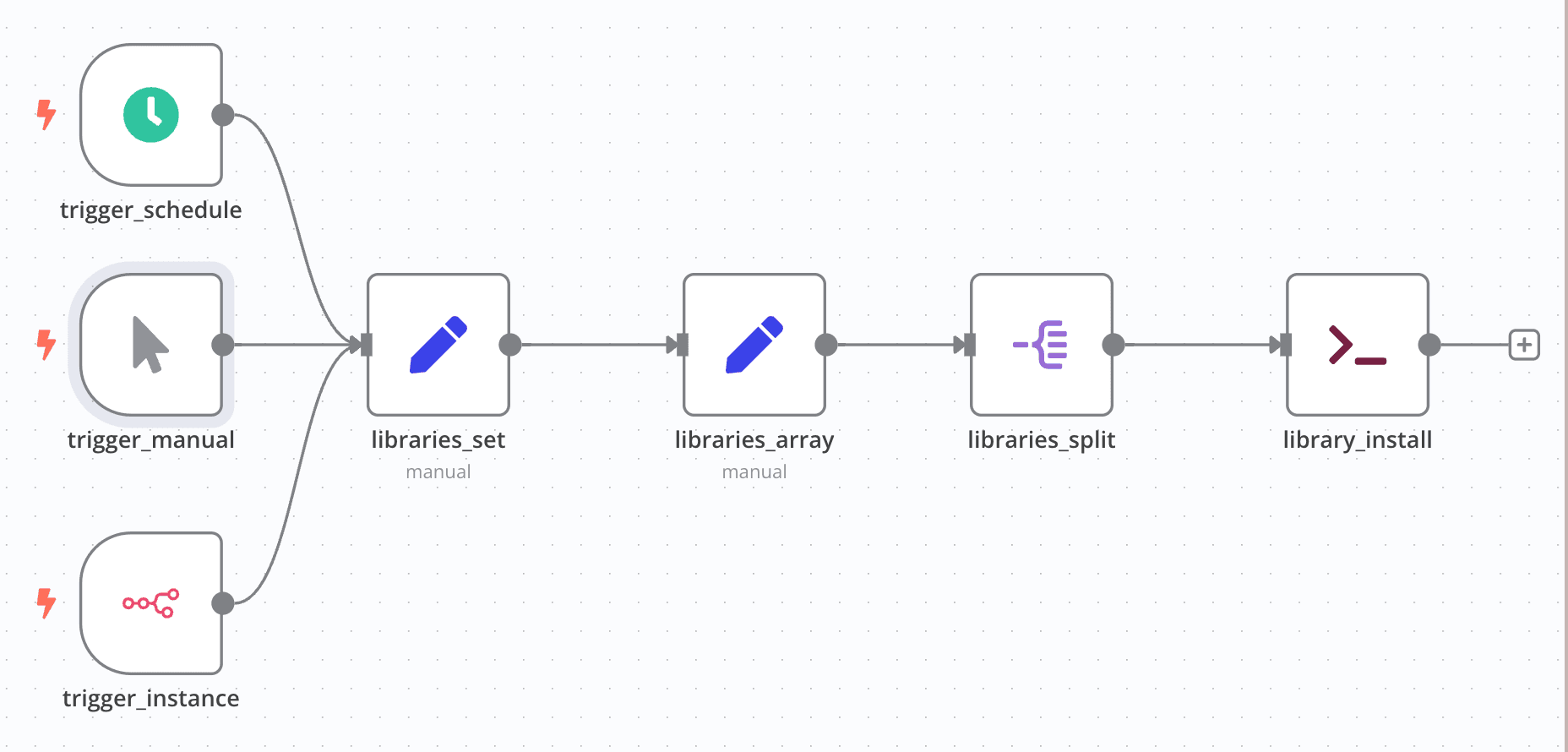
npm là gì và vai trò trong cài đặt n8n
npm, viết tắt của Node Package Manager, là trình quản lý gói mặc định cho môi trường Node.js. Nó là kho lưu trữ phần mềm lớn nhất thế giới, nơi các nhà phát triển chia sẻ và sử dụng lại các đoạn mã. Nói một cách đơn giản, npm giúp bạn dễ dàng cài đặt, cập nhật và quản lý các thư viện, công cụ được xây dựng trên nền tảng Node.js.
Vì n8n được phát triển bằng Node.js, việc sử dụng npm để cài đặt là phương pháp chính thức và tiện lợi nhất. Chỉ với một vài dòng lệnh đơn giản, npm sẽ tự động tải về n8n cùng tất cả các gói phụ thuộc cần thiết, giúp quá trình cài đặt trở nên nhanh chóng và ít xảy ra lỗi hơn.
Yêu cầu hệ thống trước khi cài đặt n8n bằng npm
Để đảm bảo n8n hoạt động mượt mà và ổn định, việc chuẩn bị một môi trường phù hợp là bước đầu tiên không thể bỏ qua. Dưới đây là những yêu cầu về phần cứng, phần mềm và quyền truy cập bạn cần có.
Phần cứng và hệ điều hành tương thích
n8n khá nhẹ nhàng nhưng để xử lý các workflow phức tạp, bạn nên có một cấu hình tối thiểu đủ mạnh. AZWEB đề xuất cấu hình như sau:
- CPU: Tối thiểu 1 vCPU, khuyến nghị 2 vCPU.
- RAM: Tối thiểu 1GB, khuyến nghị 2GB trở lên nếu bạn có nhiều workflow chạy đồng thời.
- Ổ cứng: Khoảng 10GB dung lượng trống.
Về hệ điều hành, n8n có thể chạy trên nhiều nền tảng. Tuy nhiên, các bản phân phối Linux như Ubuntu hoặc Debian là lựa chọn được ưu tiên hàng đầu vì tính ổn định, hiệu năng cao và sự tương thích tốt nhất với Node.js và các công cụ liên quan. Việc sử dụng một dịch vụ VPS của AZWEB với hệ điều hành Ubuntu là một khởi đầu lý tưởng.

Yêu cầu phần mềm và quyền truy cập
Ngoài phần cứng, bạn cần đảm bảo các yêu cầu về phần mềm sau:
- Node.js: n8n yêu cầu một phiên bản Node.js cụ thể để hoạt động. Tại thời điểm viết bài, phiên bản được khuyến nghị là Node.js 16 trở lên.
- npm: Thường được cài đặt kèm với Node.js.
- Quyền truy cập: Bạn cần có quyền
sudohoặc quyềnroottrên máy chủ. Điều này là cần thiết để cài đặt phần mềm, cấu hình dịch vụ hệ thống và mở các cổng mạng cần thiết.
Việc đáp ứng đủ các yêu cầu này sẽ giúp quá trình cài đặt diễn ra suôn sẻ và tránh được các lỗi không đáng có.
Hướng dẫn cài đặt Node.js và npm trên Linux
Node.js là nền tảng cốt lõi để n8n có thể hoạt động. Hãy cùng AZWEB thực hiện các bước cài đặt Node.js và npm trên hệ điều hành Linux (ví dụ trên Ubuntu) một cách chính xác.
Cài đặt Node.js qua repositories chính thức
Sử dụng kho lưu trữ chính thức từ NodeSource là cách tốt nhất để đảm bảo bạn có được phiên bản Node.js mới và ổn định.
- Cập nhật hệ thống: Đầu tiên, hãy cập nhật danh sách các gói của bạn để đảm bảo mọi thứ đều là mới nhất.
sudo apt update && sudo apt upgrade -y - Thêm NodeSource repository: Chúng ta sẽ sử dụng một script từ NodeSource để tự động thêm kho lưu trữ PPA. Ví dụ, để cài đặt Node.js 18.x:
curl -fsSL https://deb.nodesource.com/setup_18.x | sudo -E bash - - Cài đặt Node.js và npm: Sau khi đã thêm repository, bạn chỉ cần chạy lệnh cài đặt. Lệnh này sẽ cài cả Node.js và npm.
sudo apt-get install -y nodejs
Kiểm tra phiên bản và đảm bảo cài đặt thành công
Sau khi quá trình cài đặt hoàn tất, bạn cần kiểm tra lại để chắc chắn rằng Node.js và npm đã được cài đặt đúng cách.
Mở terminal và chạy các lệnh sau:
- Kiểm tra phiên bản Node.js:
node -v - Kiểm tra phiên bản npm:
npm -v
Nếu terminal trả về số phiên bản (ví dụ: v18.17.1 cho Node.js và 9.6.7 cho npm), xin chúc mừng! Bạn đã cài đặt thành công và sẵn sàng cho bước tiếp theo.

Các bước chi tiết để cài đặt n8n bằng npm
Khi đã có môi trường Node.js hoàn chỉnh, việc cài đặt n8n trở nên vô cùng đơn giản. Hãy thực hiện theo các bước dưới đây để đưa n8n vào hoạt động.
Cài đặt n8n toàn cục thông qua npm
Chúng ta sẽ cài đặt n8n với cờ -g, có nghĩa là cài đặt nó như một công cụ toàn cục trên hệ thống. Điều này cho phép bạn chạy lệnh n8n từ bất kỳ thư mục nào trong terminal.
Chạy lệnh sau:
sudo npm install -g n8nsudo: Cần quyền quản trị để cài đặt gói toàn cục.npm install: Lệnh cơ bản để cài đặt một gói.-g: Viết tắt của--global, chỉ định cài đặt toàn cục.n8n: Tên của gói cần cài đặt.
Quá trình này có thể mất vài phút. Sau khi hoàn tất, hãy kiểm tra phiên bản n8n để xác nhận cài đặt thành công:
n8n --versionKhởi chạy n8n lần đầu và các lệnh hữu ích
Bây giờ, hãy khởi động n8n server lần đầu tiên. Rất đơn giản, bạn chỉ cần chạy lệnh:
n8n startLần đầu khởi chạy, n8n sẽ mất một chút thời gian để thiết lập. Sau đó, bạn sẽ thấy thông báo trong terminal cho biết n8n Editor UI đang chạy tại địa chỉ http://localhost:5678.
Để truy cập giao diện, bạn hãy mở trình duyệt và đi đến địa chỉ đó. Bạn sẽ được yêu cầu tạo một tài khoản quản trị (owner account). Hãy hoàn tất các bước này để bắt đầu sử dụng n8n.
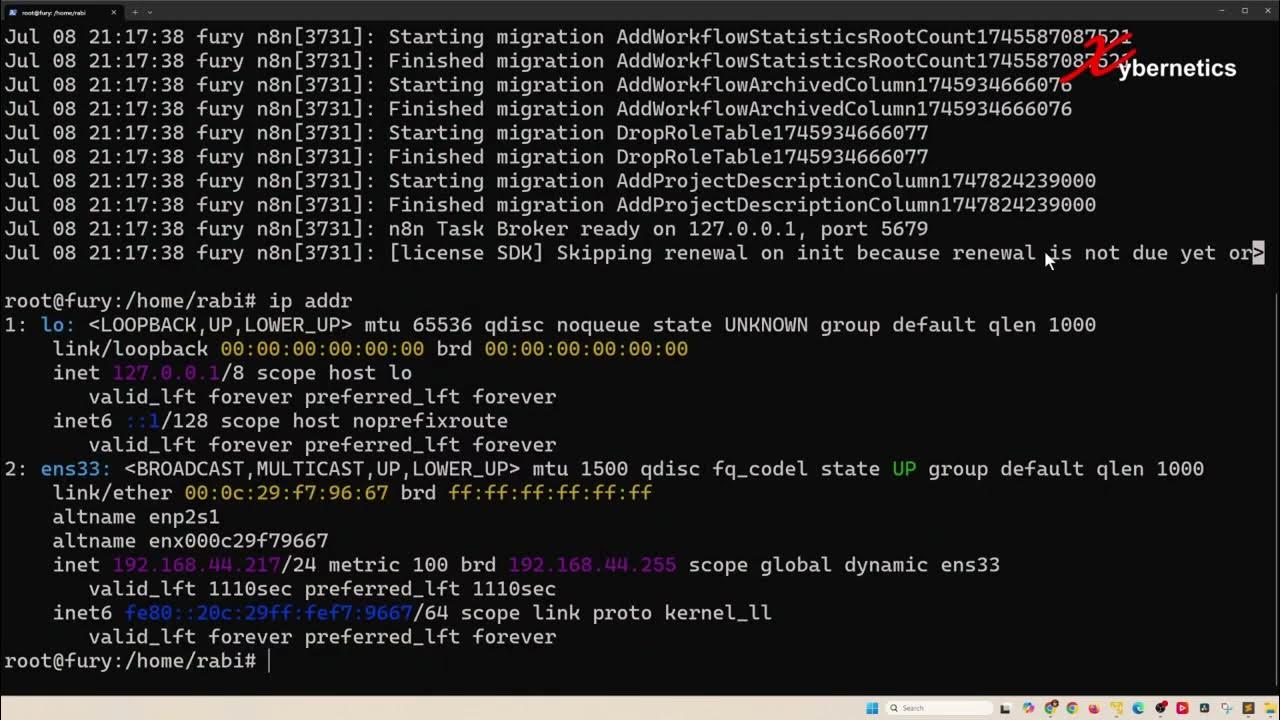
Cấu hình và khởi chạy n8n sau khi cài đặt
Việc chạy n8n start trực tiếp trong terminal chỉ phù hợp cho mục đích thử nghiệm. Để triển khai trong môi trường thực tế, bạn cần cấu hình n8n chạy như một dịch vụ nền (daemon) để nó tự động khởi động cùng hệ thống và hoạt động liên tục.
Thiết lập biến môi trường cho n8n
n8n cho phép bạn tùy chỉnh hoạt động của nó thông qua các biến môi trường. Một số biến quan trọng bạn có thể cần thiết lập bao gồm:
N8N_PORT: Thay đổi cổng mặc định5678sang một cổng khác.DB_TYPE: Loại cơ sở dữ liệu sử dụng (mặc định làsqlite). Bạn có thể chuyển sangpostgreshoặcmysqlđể có hiệu năng tốt hơn.WEBHOOK_URL: Đặt URL công khai của bạn, rất quan trọng khi cấu hình reverse proxy.
Bạn có thể thiết lập các biến này trong file cấu hình của dịch vụ mà chúng ta sẽ tạo ở bước tiếp theo.
Khởi động n8n như dịch vụ daemon
Sử dụng systemd là cách tiêu chuẩn và hiệu quả nhất để quản lý các dịch vụ trên Linux.
- Tạo file service cho n8n:
sudo nano /etc/systemd/system/n8n.service - Thêm nội dung sau vào file: Hãy thay thế
[USER]bằng username của bạn (không nên chạy bằng userroot).[Unit] Description=n8n After=network.target [Service] User=[USER] Group=[USER] ExecStart=/usr/bin/n8n start Restart=on-failure [Install] WantedBy=multi-user.targetNếu bạn cần thêm biến môi trường, hãy thêm dòng
Environment="N8N_PORT=xxxx"vào dưới phần[Service]. - Kích hoạt và khởi động dịch vụ:
- Tải lại systemd để nhận file service mới:
sudo systemctl daemon-reload - Khởi động dịch vụ n8n:
sudo systemctl start n8n - Kích hoạt để dịch vụ tự khởi động cùng hệ thống:
sudo systemctl enable n8n
- Tải lại systemd để nhận file service mới:
- Kiểm tra trạng thái: Để xem dịch vụ có đang chạy ổn định hay không, dùng lệnh:
sudo systemctl status n8n

Thiết lập Reverse Proxy với Nginx và SSL để bảo mật
Chạy n8n trực tiếp trên cổng 5678 không an toàn và không chuyên nghiệp. Chúng ta sẽ sử dụng Nginx làm reverse proxy để bạn có thể truy cập n8n qua tên miền của mình với giao thức HTTPS bảo mật.
Cấu hình Nginx làm reverse proxy cho n8n
- Cài đặt Nginx: Nếu chưa có Nginx, hãy cài đặt nó:
sudo apt install nginx -y - Tạo file cấu hình cho domain của bạn: Thay
your_domain.combằng tên miền của bạn.sudo nano /etc/nginx/sites-available/your_domain.com - Thêm cấu hình sau: File này sẽ chuyển hướng tất cả các yêu cầu từ tên miền của bạn đến n8n đang chạy ở
localhost:5678.server { listen 80; server_name your_domain.com; location / { proxy_pass http://localhost:5678; proxy_set_header Connection ''; proxy_http_version 1.1; chunked_transfer_encoding off; proxy_buffering off; proxy_cache off; proxy_set_header Host $host; proxy_set_header X-Real-IP $remote_addr; proxy_set_header X-Forwarded-For $proxy_add_x_forwarded_for; proxy_set_header X-Forwarded-Proto $scheme; } } - Kích hoạt cấu hình: Tạo một liên kết tượng trưng để kích hoạt trang web.
sudo ln -s /etc/nginx/sites-available/your_domain.com /etc/nginx/sites-enabled/Kiểm tra cú pháp Nginx và khởi động lại:
sudo nginx -t sudo systemctl restart nginxBây giờ, bạn đã có thể truy cập n8n qua
http://your_domain.com.

Cài đặt SSL miễn phí qua Let’s Encrypt
Bước cuối cùng là thêm lớp bảo mật SSL/TLS. Chúng ta sẽ dùng Certbot, một công cụ tuyệt vời để tự động hóa việc này.
- Cài đặt Certbot:
sudo apt install certbot python3-certbot-nginx -y - Lấy và cài đặt chứng chỉ SSL: Certbot sẽ tự động đọc file cấu hình Nginx của bạn, lấy chứng chỉ và cấu hình HTTPS.
sudo certbot --nginx -d your_domain.com
Làm theo các hướng dẫn trên màn hình. Certbot sẽ hỏi bạn có muốn tự động chuyển hướng HTTP sang HTTPS không, hãy chọn đồng ý.
Sau khi hoàn tất, Certbot sẽ tự động gia hạn chứng chỉ khi nó sắp hết hạn. Bây giờ, bạn có thể truy cập n8n một cách an toàn tại https://your_domain.com.

Khắc phục các lỗi thường gặp khi cài đặt n8n bằng npm
Trong quá trình cài đặt, bạn có thể gặp phải một số vấn đề phổ biến. Dưới đây là cách AZWEB giúp bạn nhận diện và xử lý chúng.
Lỗi thiếu quyền hoặc npm permission denied
Đây là lỗi phổ biến nhất khi bạn quên sử dụng sudo trong lúc cài đặt gói toàn cục.
- Nguyên nhân: Lệnh
npm install -g n8ncố gắng ghi vào các thư mục hệ thống (/usr/lib/node_modules) mà người dùng thông thường không có quyền truy cập. - Triệu chứng: Bạn sẽ nhận được thông báo lỗi chứa các từ khóa như
EACCES: permission denied. - Giải pháp: Đơn giản là hãy chạy lại lệnh với
sudoở phía trước:sudo npm install -g n8n. Điều này cấp cho npm quyền quản trị cần thiết để hoàn thành việc cài đặt.
Lỗi phiên bản Node.js không tương thích
n8n phụ thuộc vào các tính năng có trong những phiên bản Node.js nhất định.
- Nguyên nhân: Phiên bản Node.js trên hệ thống của bạn quá cũ và không đáp ứng yêu cầu tối thiểu của phiên bản n8n bạn đang cài đặt.
- Triệu chứng: Lỗi có thể hiển thị thông báo như
Unsupported enginehoặc các lỗi cú pháp lạ trong quá trình cài đặt hoặc khởi chạy. - Giải pháp: Kiểm tra phiên bản Node.js của bạn (
node -v) và so sánh với yêu cầu trên trang tài liệu chính thức của n8n. Nếu phiên bản của bạn quá cũ, hãy làm theo hướng dẫn ở phần trên để cài đặt phiên bản Node.js mới hơn thông qua NodeSource.

Tổng quan về dịch vụ VPS n8n và lợi ích tự động hóa workflow
Việc tự cài đặt n8n mang lại sự tự do, nhưng để đảm bảo nó hoạt động 24/7 một cách ổn định và an toàn, việc triển khai trên một máy chủ riêng ảo (VPS) là lựa chọn tối ưu.
Chạy n8n trên một dịch vụ VPS chất lượng cao từ AZWEB mang lại nhiều lợi ích vượt trội.
- Tính ổn định và liên tục: VPS đảm bảo n8n của bạn luôn trực tuyến, sẵn sàng xử lý các workflow tự động bất cứ lúc nào, kể cả khi bạn tắt máy tính cá nhân.
- Bảo mật: Bạn có một môi trường độc lập, được bảo vệ bởi tường lửa và các lớp bảo mật khác, giúp dữ liệu và các thông tin xác thực (credentials) của bạn an toàn hơn.
- Hiệu suất và khả năng mở rộng: Khi các workflow của bạn trở nên phức tạp và cần nhiều tài nguyên hơn, việc nâng cấp CPU, RAM trên VPS rất dễ dàng, điều mà máy tính local không thể đáp ứng.
So với việc chạy local, VPS giải quyết vấn đề về IP động và sự phụ thuộc vào máy tính cá nhân. So với các nền tảng SaaS, VPS cho bạn toàn quyền kiểm soát, không giới hạn số lượng workflow hay các bước thực thi, và chi phí thường thấp hơn đáng kể khi sử dụng ở quy mô lớn. Tự động hóa công việc với n8n trên VPS giúp giảm thiểu sai sót do con người, tiết kiệm thời gian và cho phép bạn tập trung vào các công việc chiến lược quan trọng hơn.
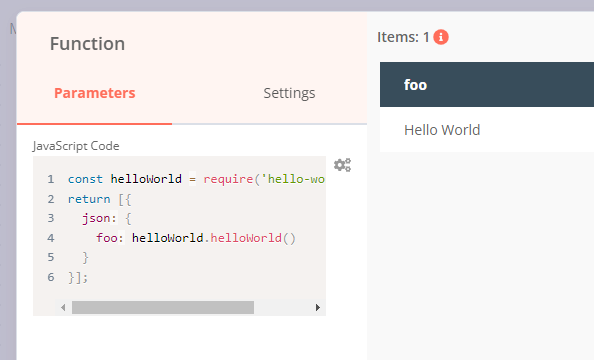
Best Practices
Để vận hành n8n một cách hiệu quả và an toàn trong dài hạn, hãy tuân thủ các nguyên tắc thực hành tốt nhất sau đây:
- Luôn cập nhật: Thường xuyên kiểm tra và cập nhật Node.js cũng như n8n bằng npm lên phiên bản mới nhất để nhận được các bản vá bảo mật và tính năng mới. Lệnh cập nhật n8n rất đơn giản:
sudo npm install -g n8n@latest. - Sử dụng Reverse Proxy và SSL: Không bao giờ để n8n tiếp xúc trực tiếp với Internet. Luôn đặt nó sau một reverse proxy như Docker là gì hoặc Nginx và kích hoạt SSL/TLS để mã hóa toàn bộ dữ liệu truyền đi. Cách cấu hình proxy bạn có thể tham khảo qua phần SSL là gì.
- Thường xuyên backup: Dữ liệu workflow và thông tin xác thực là tài sản quý giá. Hãy thiết lập một quy trình backup định kỳ cho cơ sở dữ liệu và file cấu hình của n8n.
- Tránh chạy bằng quyền root: Tạo một người dùng riêng trên hệ thống để chạy dịch vụ n8n. Điều này giúp hạn chế thiệt hại nếu có lỗ hổng bảo mật bị khai thác.
- Giám sát hệ thống: Sử dụng các công cụ giám sát để theo dõi việc sử dụng CPU, RAM và trạng thái của dịch vụ n8n. Việc này giúp bạn phát hiện sớm các vấn đề và xử lý kịp thời.
Conclusion
Qua bài viết này, AZWEB hy vọng bạn đã nắm vững toàn bộ quy trình cài đặt n8n bằng npm, từ việc chuẩn bị môi trường, cài đặt Node.js, cho đến việc cấu hình n8n chạy như một dịch vụ nền và bảo mật nó bằng Nginx và SSL. Mặc dù có nhiều bước, nhưng mỗi bước đều đóng vai trò quan trọng trong việc xây dựng một hệ thống tự động hóa ổn định và an toàn.
Tự động hóa workflow không còn là một khái niệm xa vời mà đã trở thành một công cụ mạnh mẽ giúp nâng cao hiệu suất cho bất kỳ cá nhân hay doanh nghiệp nào. Với n8n, bạn có trong tay khả năng kết nối hàng trăm ứng dụng và giải phóng bản thân khỏi những công việc lặp đi lặp lại. Đừng chần chừ nữa, hãy bắt đầu cài đặt n8n ngay hôm nay và khám phá sức mạnh của automation là gì. Nếu có bất kỳ thắc mắc nào, cộng đồng n8n và các API là gì tài liệu hướng dẫn luôn sẵn sàng hỗ trợ bạn. Bước tiếp theo của bạn có thể là tìm hiểu các webhook là gì workflow mẫu hoặc bắt đầu xây dựng quy trình tự động hóa đầu tiên cho riêng mình.

